手机怎么投屏到win7
手机怎么在电脑上投屏

手机怎么在电脑上投屏?苹果手机和安卓手机系统不同,投屏的方式也会不同,它们具体是怎么操作进行的呢?接下来分别教你手机投屏哦!
使用工具:
迅捷录屏大师
迅捷苹果录屏精灵
安卓手机投屏方法:
1、首先,我们先从安卓手机开始,确保手机和电脑同时安卓一款投屏软件,比如迅捷录屏大师就是一个不错的选择。
2、打开电脑上的投屏软件,会出现一个二维码,然后我们打开手机上的投屏软件,选择底端的投屏,点击扫一扫投屏,将扫描框对准电脑上的二维码即可投屏,手机画面内容直接显示在电脑上了。
苹果手机投屏方法:
1、首先,确保电脑和手机连接同一个网络,网络指的是手机和电脑连接同一个wife线路,然后再借助苹果手机airplay镜像功能投屏。
2、我们需要借助第三方投屏工具,电脑下载迅捷苹果录屏精灵,在电脑端会出现“如何连接电脑”跟着步骤走就可以,打开手机的设置——控制中心——AirPlay,会出现一个和电脑同款的投屏软件名称迅捷苹果录屏精灵,选择即可,完成镜像连接;如图所示:
以上就是手机怎么在电脑上投屏的操作方法,安卓用户和苹果用户都可以去尝试一下,大屏享受视听盛宴,无需连接数据线,与家人一起分享照片、视频吧!。
安卓手机如何投屏到电脑上?3种方法任君选择
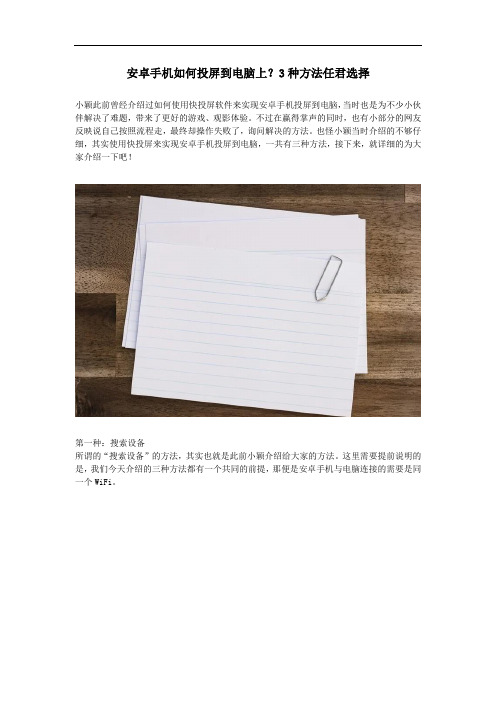
安卓手机如何投屏到电脑上?3种方法任君选择
小颖此前曾经介绍过如何使用快投屏软件来实现安卓手机投屏到电脑,当时也是为不少小伙伴解决了难题,带来了更好的游戏、观影体验。
不过在赢得掌声的同时,也有小部分的网友反映说自己按照流程走,最终却操作失败了,询问解决的方法。
也怪小颖当时介绍的不够仔细,其实使用快投屏来实现安卓手机投屏到电脑,一共有三种方法,接下来,就详细的为大家介绍一下吧!
第一种:搜索设备
所谓的“搜索设备”的方法,其实也就是此前小颖介绍给大家的方法。
这里需要提前说明的是,我们今天介绍的三种方法都有一个共同的前提,那便是安卓手机与电脑连接的需要是同一个WiFi。
确保WiFi连接一致之后,我们分别在安卓手机和电脑中打开快投屏软件,等待手机快投屏APP对周边的设备完成搜索之后,我们在结果中找到电脑设备,单击一下,这个时候,电脑中就会接收到投屏的询问窗口了,我们只需要点击其中的“允许连接”即可结束操作。
第二种:投屏码操作
有网友反映说,自己的手机在搜索时没有结果,无法正常搜索到电脑,这个时候怎么办呢?第二种和第三种方法应该就很适合你了!
我们看手机快投屏APP界面的下方,有一个投屏码投屏,我们单击一下,然后在电脑快投屏软件中找到对应的投屏码,将它输入到手机中,点击“连接按钮”即可。
第三种:二维码操作
相信大家在找到投屏码投屏之时,也关注到了左侧的扫码投屏吧?这个可谓是最简单的投屏方法了,直接点击它,然后用它扫描电脑快投屏界面的二维码,之后就会在电脑中接收到询问窗口了,和第一种方法一样,点击“允许连接”即可结束操作。
上述便是使用快投屏软件实现安卓手机投屏到电脑的所有操作方法了,至于哪种方法更符合你的胃口,大家就见仁见智,任君选择了!。
vivo手机投屏win7电脑
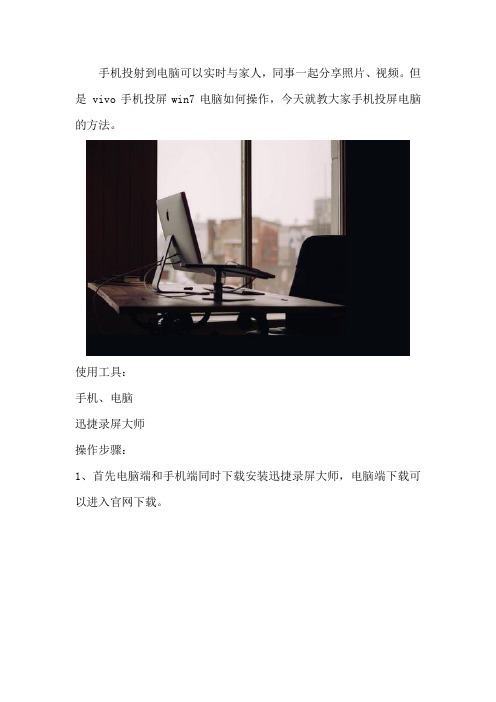
手机投射到电脑可以实时与家人,同事一起分享照片、视频。
但是 vivo手机投屏win7电脑如何操作,今天就教大家手机投屏电脑的方法。
使用工具:
手机、电脑
迅捷录屏大师
操作步骤:
1、首先电脑端和手机端同时下载安装迅捷录屏大师,电脑端下载可以进入官网下载。
2、电脑端安装好后,进入手机自带的软件商店,搜索录屏大师,并点击下载安装。
3、电脑端和手机端都安装好后,打开电脑客户端二维码,使用迅捷录屏大师APP点击投屏扫一扫,扫一扫一键投屏,轻松将手机画面分
享到电脑,简单好用,容易上手,并支持自动录屏。
4、投屏成功之后,手机上的画面就会同步显示在电脑屏幕上,就可以享受视听盛宴了,以下是手机投屏到电脑上的内容。
5、手机投屏结束后,我们可以手机上点击停止投屏就可以了。
一键开启和结束,无需root ,操作就是这么简单。
以上就是vivo手机投屏win7电脑的操作步骤,大屏享受试听盛宴,WIFI、4G均可连接,是不是感觉还不错,不错的话可以自己去尝试一下的哦!。
安卓手机屏幕投射电脑 手机投屏电脑的方式
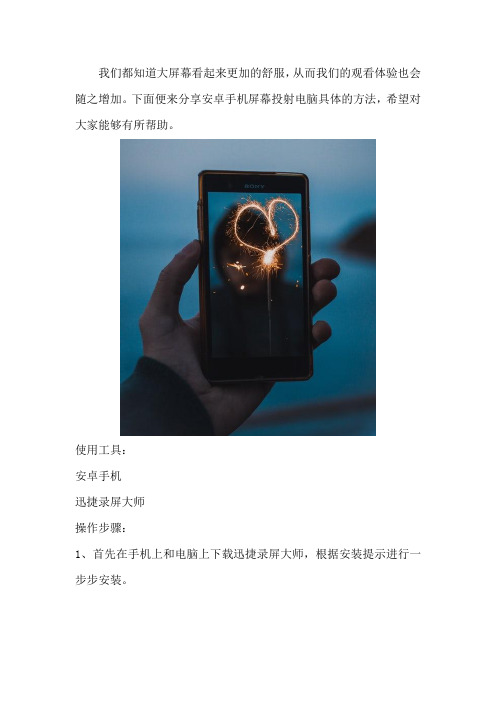
我们都知道大屏幕看起来更加的舒服,从而我们的观看体验也会随之增加。
下面便来分享安卓手机屏幕投射电脑具体的方法,希望对大家能够有所帮助。
使用工具:
安卓手机
迅捷录屏大师
操作步骤:
1、首先在手机上和电脑上下载迅捷录屏大师,根据安装提示进行一步步安装。
2、首先我们在手机上启动这款投屏工具,点击底部导航栏上的投屏按钮进入投屏页面。
3、如果你在投屏的时候需要将手机屏幕上的画面给记录下来,我们可以点击将右上角的自动录屏打开,这样在开始投屏后,软件将会自
动记录手机屏幕上的画面。
4、接着我们点击手机屏幕中间的扫一扫投屏,并用其扫描我们电脑上展示的二维码。
5、之后便会进行连接,连接成功之后,投屏即可成功,电脑屏幕上便会显示手机屏幕上的画面。
6、后面如果你如果想要结束本次投屏,可以关闭电脑上的投屏窗口,或者是点击手机屏幕中间的停止投屏来结束本次投屏。
7、如果你在投屏前开启了自动录屏,投屏结束后我们可以在视频库
中找到并且查看我们录制的视频文件,还可以进行分享。
上面便是安卓手机屏幕投射电脑的全部步骤了,使用迅捷录屏大师可以将手机上的一切内容分享到大屏幕哦!。
怎么用手机投屏到电脑手机投电脑的实用方法技巧你不可能学不会
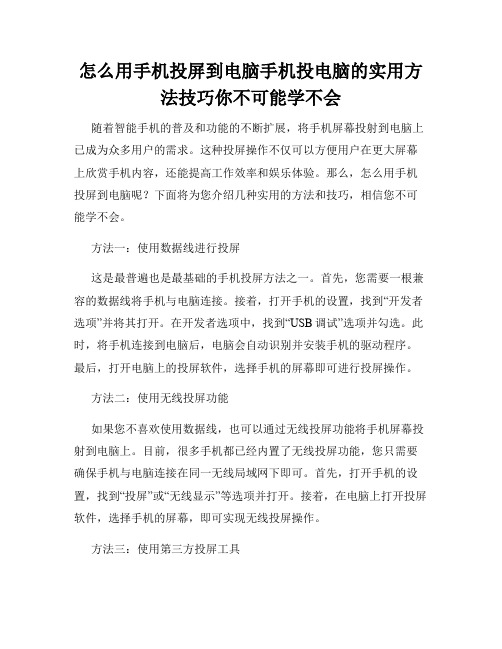
怎么用手机投屏到电脑手机投电脑的实用方法技巧你不可能学不会随着智能手机的普及和功能的不断扩展,将手机屏幕投射到电脑上已成为众多用户的需求。
这种投屏操作不仅可以方便用户在更大屏幕上欣赏手机内容,还能提高工作效率和娱乐体验。
那么,怎么用手机投屏到电脑呢?下面将为您介绍几种实用的方法和技巧,相信您不可能学不会。
方法一:使用数据线进行投屏这是最普遍也是最基础的手机投屏方法之一。
首先,您需要一根兼容的数据线将手机与电脑连接。
接着,打开手机的设置,找到“开发者选项”并将其打开。
在开发者选项中,找到“USB调试”选项并勾选。
此时,将手机连接到电脑后,电脑会自动识别并安装手机的驱动程序。
最后,打开电脑上的投屏软件,选择手机的屏幕即可进行投屏操作。
方法二:使用无线投屏功能如果您不喜欢使用数据线,也可以通过无线投屏功能将手机屏幕投射到电脑上。
目前,很多手机都已经内置了无线投屏功能,您只需要确保手机与电脑连接在同一无线局域网下即可。
首先,打开手机的设置,找到“投屏”或“无线显示”等选项并打开。
接着,在电脑上打开投屏软件,选择手机的屏幕,即可实现无线投屏操作。
方法三:使用第三方投屏工具除了以上两种方法,您还可以借助第三方投屏工具来实现手机投屏到电脑。
市面上有很多支持手机投屏的软件和应用程序,您可以根据自己的需求选择合适的工具。
这些工具通常提供更多的功能和操作选项,如屏幕录制、截图、手机控制等,可以进一步满足用户的需求。
技巧一:选择适合的投屏软件在进行手机投屏到电脑的操作时,选择合适的投屏软件非常重要。
不同的软件可能具有不同的功能和性能,您可以通过在应用商店搜索并比较各种投屏软件的评价和评分,选择最适合您的工具。
技巧二:注意投屏延迟问题手机投屏到电脑时,有时会出现投屏延迟的情况,即手机屏幕上的操作在电脑上显示有一定的延时。
为了减少延迟,您可以尝试以下方法:确保手机与电脑连接的网络稳定;关闭手机上其他占用运行内存的应用程序;调整投屏软件的设置,降低画质或帧率。
安卓手机怎么投屏到电脑上?这样做,在电脑上就能操控手机
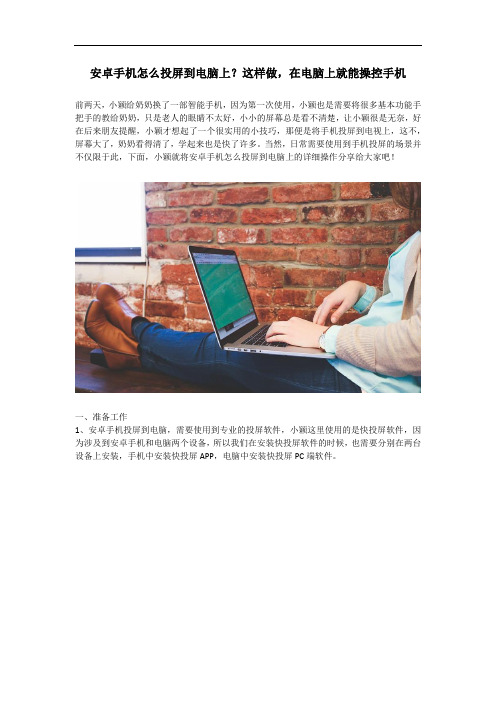
安卓手机怎么投屏到电脑上?这样做,在电脑上就能操控手机
前两天,小颖给奶奶换了一部智能手机,因为第一次使用,小颖也是需要将很多基本功能手把手的教给奶奶,只是老人的眼睛不太好,小小的屏幕总是看不清楚,让小颖很是无奈,好在后来朋友提醒,小颖才想起了一个很实用的小技巧,那便是将手机投屏到电视上,这不,屏幕大了,奶奶看得清了,学起来也是快了许多。
当然,日常需要使用到手机投屏的场景并不仅限于此,下面,小颖就将安卓手机怎么投屏到电脑上的详细操作分享给大家吧!
一、准备工作
1、安卓手机投屏到电脑,需要使用到专业的投屏软件,小颖这里使用的是快投屏软件,因为涉及到安卓手机和电脑两个设备,所以我们在安装快投屏软件的时候,也需要分别在两台设备上安装,手机中安装快投屏APP,电脑中安装快投屏PC端软件。
2、两台设备除了都需要安装快投屏软件之外,还需要都连接上WiFi,而且两台设备连接的还必须是同一个WiFi。
二、操作步骤
1、分别在电脑和安卓手机中启动快投屏软件,电脑中只需要打开快投屏的主界面即可,不需要进行其他的操作。
2、我们看安卓手机中的快投屏软件,打开之后,软件会自动对周边可用的设备进行搜索,
等待搜索结束之后,我们在结果中找到自己的电脑,然后单击一下。
3、再看电脑屏幕,这个时候,会相应的出现询问是否要连接的窗口,我们点击其中的“允许连接”即可实现投屏。
上述便是详细的安卓手机投屏到电脑上的操作流程了,喜欢追剧打游戏的朋友,这个方法,可是很实用的哦!。
苹果手机屏幕镜像到win7电脑教程
看手机时间久了,就会感觉手机屏幕有点小,其实可以把视频或者投放在电脑上播放,今天就为大家带来苹果手机屏幕镜像到win7电脑的方法。
使用工具:
Iphone&屏幕镜像
迅捷苹果录屏精灵
操作方法:
1、首先在电脑上下载迅捷苹果录屏精灵,然后再借助苹果手机自带的屏幕镜像功能。
2、将苹果手机和电脑设置在同一局域网内,连接同一个wifi或者同一个热点,这一步很是关键。
3、苹果手机有airplay镜像投屏功能,在手机上进入控制中心,从屏幕底端向下滑动,点击AirPlay,启动airplay镜像。
在AirPlay 选项的界面中,查询想要连接的电脑设备,点击ID名即可自动进行连接。
4、苹果手机连接电脑成功之后,苹果手机控制界面的AirPlay的位置,将变成对应的ID名。
5、手机投屏到电脑之后,我们就可以在电脑上观看到手机内容,还可以将其投屏的内容录制成一个视频保存下来,点击右上角的红点开始录屏即可。
6、最后我们录制的视频,可以在打开路径查看,点击进去就可以看到我们本次录制的视频。
以上便是苹果手机屏幕镜像到win7电脑的具体方法,无论是投屏电视还是电脑都是很方便的,另外支持屏幕录制功能。
华为手机投屏电脑win7
手机屏幕投屏到电脑上是一件很有趣的事情,虽然现在的智能手机功能可以满足大家的很多需求,可是玩时间长,眼睛会很不舒服。
这个时候要是可以把手机屏幕投屏到电脑上就好了,下面整理了华为手机投屏电脑win7的方法。
使用工具:
手机、电脑
迅捷录屏大师
https:///download-airscreen
操作方法:
1、那么如何实现手机投屏到电脑的操作?不知道的小伙伴可以跟着下面的方法来操作,首先如果我们想要实现手机投屏到电脑的操作需要使用一个投屏工具--迅捷录屏大师,就可以轻松将手机画面分享到电脑。
2、之后就可以开始投屏了,点击投屏功能,然后按照上面的提示点击上方扫一扫投屏按钮,扫描电脑端进行投屏,根据当前网络环境等待不同时长。
3、手机投屏成功之后,如果大家想看抖音的话就打开抖音短视频,然后大家会发现电脑会同步显示。
我们顺便打开一个自己感兴趣的小视频看,电脑也会同步播放,然后我们就可以用电脑看短视频,享受大屏的感觉。
4、大家投屏的过程中如果遇到好看的视频想要保存下来,可以滑动鼠标然后电脑端就会显示下拉菜单,点击红色圆点(开始录屏),就会开始录制电脑端播放的视频,视频录制好后点击方块按钮(结束录制),就可以结束视频录制并且会直接跳出录制好的视频文件。
5、大家如果想要结束投屏的话,拿起手机点击投屏里的停止投屏就好。
看完上面华为手机投屏电脑win7的方法,大家差不多知道把手机投屏到电脑的操作了吧!感兴趣的小伙伴可以自己尝试一下哦!。
怎么把安卓手机投屏到电脑Win7上?看看这样投屏
怎么把安卓手机投屏到电脑Win7上?看看这样投屏
怎么把安卓手机投屏到电脑Win7上?如果你想要在电脑上观看安卓手机的内容,你可以通过以下步骤将手机屏幕投射到电脑Win7上。
总的来说,将安卓手机屏幕投射到电脑Win7上是非常方便的,你只需要几个简单的步骤就可以完成。
下面我们一起来看看吧。
一、下载安装投屏软件
首先,你需要下载并安装一款安卓手机投屏软件,例如【快投屏】。
使用它就可以将手机屏幕通过Wi-Fi或USB连接投射到电脑屏幕上。
它也提供了更多的功能,例如录制投屏视频、截屏等。
它是一款非常实用的软件,它可以帮助用户更方便地分享内容,可以将你的电脑屏幕投射到其他设备上,比如你的手机或平板电脑。
二、手机设置
在你的安卓手机上也下载好相应的软件。
如果你选择通过Wi-Fi 连接投屏,那么你需要确保手机和电脑连接到同一个Wi-Fi网络。
使用数据线的话,得先打开手机“开发者选项”,开启“USB调试”和“USB调试(安全设置)”选项。
这些选项可以让你的手机与电脑进行更加稳定的连接。
然后使用USB线将手机连接到电脑上。
三、投屏操作
启动已安装的投屏软件,选择连接手机的方式,通过Wi-Fi或USB连接。
一旦连接成功,你将可以在电脑上看到手机屏幕的内容,可以随意浏览、操作。
在上述步骤完成后,你就可以通过投屏软件将你的安卓手机屏幕投射到电脑Win7上,这样可以让你更方便的查看、操作手机内容。
同时,这也可以解决手机屏幕过小、不方便的问题,提高了手机使用的体验。
软件的使用非常简单,即使你没有使用过类似的软件,也可以轻松上手。
手机投屏到电脑上怎么操作?
手机投屏如今已不罕见,我们在生活中见到较多的就是手机投屏到电视。
但是手机投屏到电脑知道的人似乎并不多,当我们身边只有电脑时,手机的屏幕太小,并不能满足我们观看需求,这时手机可以一键投屏到电脑就比较好了。
那么大家一般都是怎么将手机的屏幕投射到电脑中的呢?下面我们来看看具体的方法吧!
手机投屏到电脑我们一般是分为有线投屏和无线投屏,有线投屏很容易理解,就是借助我们USB数据线来操作,而一般的USB数据线投屏方式支持的是安卓手机。
无线投屏就可以用手机的种类区分了,分别是安卓手机投屏、苹果手机投屏。
【无线手机投屏要求】
我们想要将手机投屏到电脑,是需要我们的手机和电脑连接同一个WiFi无线网络或者是局域网。
在安卓手机和电脑中下载安装“投屏大师”软件。
【安卓手机投屏到电脑】
安卓手机又是有多个品牌的,不同品牌之间的手机,投屏设置会有所不同。
为了学会统一的投屏操作,在手机中下载“投屏大师”APP就行了。
投屏时,打开电脑和手机中的投屏大师软件,然后从多个投屏方式中选择一个就可以。
安卓手机的投屏方式有三种,分别是手机电脑同时打开投屏大师,自动搜索进行投屏;在手机中输入投屏码;手机扫面电脑上出现的二维码实现投屏。
【苹果手机投屏到电脑】
不知道大家有没有发现,苹果手机中有一个“屏幕镜像”功能,使用这个功能,我们可以实现苹果手机投屏到电脑的操作。
打开苹果手机,屏幕向上滑动,呼出“控制中心”,然后点击屏幕镜像功能,这时我们的手机和电脑处于同一网络下就可以投屏成功了。
好啦,以上就是手机投屏到电脑的几种方法了,大家还不会的话,可以尝试投屏看看,这样我们可能会有意想不到的体验哟!希望小编的分享可以给大家带来一些帮助啊!。
- 1、下载文档前请自行甄别文档内容的完整性,平台不提供额外的编辑、内容补充、找答案等附加服务。
- 2、"仅部分预览"的文档,不可在线预览部分如存在完整性等问题,可反馈申请退款(可完整预览的文档不适用该条件!)。
- 3、如文档侵犯您的权益,请联系客服反馈,我们会尽快为您处理(人工客服工作时间:9:00-18:30)。
手机怎么投屏到win7
投屏软件大家肯定不陌生,将手机投屏到电脑上进行操作,不仅能看电视、玩游戏、开直播、办公等,有的投屏软件投放电脑上屏幕只有手机大小,无法进行全屏进行投屏,手机怎么投屏到win7呢,笔者分享一款非常好用的投屏工具给大家。
迅捷苹果录屏精灵是一款功能强大的手机投屏录屏软件,软件采用iOS设备独有的AirPlay镜像技术,使用它,不仅可以将手机画面投屏到电脑上,同时还可以通过这款软件轻松录制iOS设备的屏幕并保存为MP4、AVI、FLV三种视频格式,使用起来极为的方便快捷。
打开百度浏览器搜索迅捷苹果录屏精灵,进入官网进行下载。
注意一下:下载软件还是到官网下载好一点,从别的渠道下载或许会有捆绑软件袭扰。
在进行投屏之前,我们先将手机和电脑的网络环境连接在一起,比如连接在同一wifi网络中。
打开苹果手机,由屏幕下方向上进行滑动,呼出手机控制中心面板,点击airplay屏幕镜像,由于手机系统版本的不同,airplay所处位置也不同。
打开airplay屏幕镜像,找到对应图标,将手机和电脑进行相互连接。
完成上述后,手机和电脑已经连接在一起了,手机屏幕可以投放在电脑上
以上就是手机投屏怎么全屏投放的方法以及步骤了,非常简单,大家只要一试就会。
